在Exchange 2007中创建邮箱过滤查看
来源:asp之家 时间:2010-03-13 18:52:00
尤其是对于那些公司规模更为庞大的系统管理员们来说,在Exchange2007的管理控制台上加强巩固“邮箱查看”功能,无疑是一个重大的胜利。创建一个“邮箱过滤查看”功能,可以有效的简化在Exchange2007邮箱中查找和管理的过程。
邮箱过滤查看可以按照您活动目录所设置的属性来进行。例如,您想创建一个邮箱过滤查看,让其在Exchange控制台上只显示出本公司市场部的全体员工的邮箱。
在这里要说明一下,所有关于微软的新产品,例如Exchange Server2007,Longhorn Server,Windows Vista, 甚至从某种程度上说Office 2007在使用“活动目录”的属性上都较先前的windows版本大做文章。如果您想在后来这些版本上有所作为的话,您就必须学会如何利用好活动目录以及保持活动目录上的数据的真实性、可靠性和完整性。
如何在Exchange Server2007中创建邮箱过滤查看
1. 打开Exchange管理控制台,找到控制台树中的“收件人配置”—“邮箱”选项。当您选择了“邮箱容器”的时候,Exchange里的全部的机构列表都将在窗口里显示出来。如图A所示。
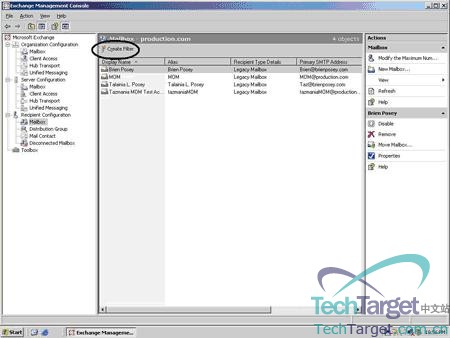
图A:点击“创建过滤”按钮来创建邮箱过滤查看
2. 点击“创建过滤”按钮来查看屏幕顶部的下拉菜单里的一系列的内容。
3. 从第一个下拉菜单里选择一个活动目录的属性,然后再从第二个下拉菜单里选择一个相应的条件。例如,您想要创建一个在本公司市场部的全体员工的过滤器,您就得选用“部门”这个词做为检索的属性,并在第二个选项里选择“与前项相同”。
4. 在最后一步中,再输入“市场部”一词就可以了。如图B所示。
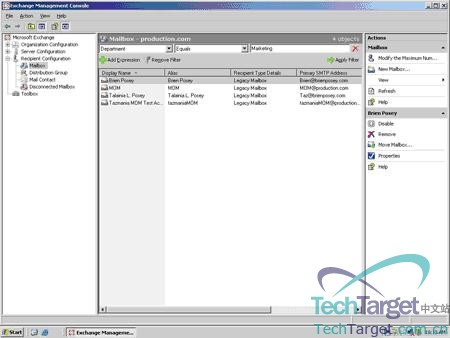
图B:创建过滤公式来过滤邮箱查看
5. 点击“添加表示公式”按钮。
6. 如果您想要的就是这个结果了,那么就点击“申请过滤”按钮来查看您所要的结果;如果您想进一步的缩小查找范围,那么您还需要创建另外一个表达式来完成。
7. 当您要做的事情做完后,再点击“取消过滤”按钮,就又回到了邮箱的普通界面了。
猜你喜欢
WIN 2003中的服务器群集功能
Web程序员-闲侃
详解Keepalived安装与配置

详解Centos6.5下docker 环境搭建
彭洪伟:浅谈网络推广中最重要的三点
iis限制,流量限制与cpu限制的对比
详解Mac自带apache配置
谈谈在哪里注册域名好
Linux下nginx配置https协议访问的方法

电子商务未来10年迎来井喷期 战火10月重燃
Linux精华 Tomcat配置技巧详解分析
80后当副局长?《商业大亨》权力中心揭秘

检测Linux系统是否被黑的技巧
教你打造不一样的美图秀秀欢迎首页

逐步排查 层层递进 解决IIS服务器报错
Google AdSense 付款详解
十个月聚集15万站长会员 站长论坛是如何做到的
企业网站该如何对待网站排名?
Google AdSense国内测试电子银行转账付款



